如何通过Chrome浏览器管理并优化浏览器插件

1. 打开Chrome浏览器的扩展程序页面:点击浏览器右上角的三个点图标,选择“更多工具”中的“扩展程序”。或者在地址栏输入chrome://extensions/,按回车键进入。
2. 查看已安装的插件:在扩展程序页面中,你可以看到所有已安装的插件列表,包括它们的名称、版本、启用状态等信息。
3. 启用或禁用插件:找到你想要管理的插件,如果它当前被禁用,可以点击“启用”按钮来开启它;如果它正在运行但你想暂时关闭,可以点击“禁用”按钮。
4. 删除不需要的插件:如果有不再使用的插件,可以点击该插件旁边的“移除”或“垃圾桶”图标进行卸载。系统会提示你确认是否要删除,点击“确定”完成卸载。
5. 优化插件设置:有些插件在安装后可以进行进一步的配置以提升性能和用户体验。例如,你可以调整广告拦截器的过滤规则,或者为生产力工具设置快捷键等。通常这些设置可以在插件的选项页面中找到。
6. 更新插件:定期检查并更新你的插件是非常重要的,因为开发者会修复已知的问题并添加新功能。在扩展程序页面中,启用“开发者模式”可以显示每个插件的更新日期和版本信息,确保你使用的是最新版本。
猜你喜欢
google浏览器书签备份与恢复教程
 谷歌浏览器是否支持断点续传
谷歌浏览器是否支持断点续传
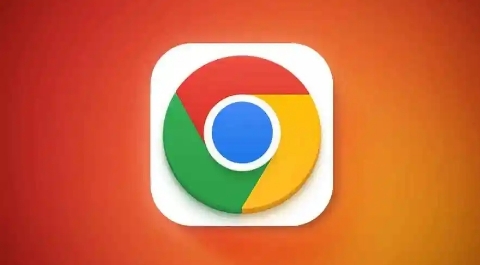 Chrome浏览器下载完成后多账户管理与同步效率优化
Chrome浏览器下载完成后多账户管理与同步效率优化
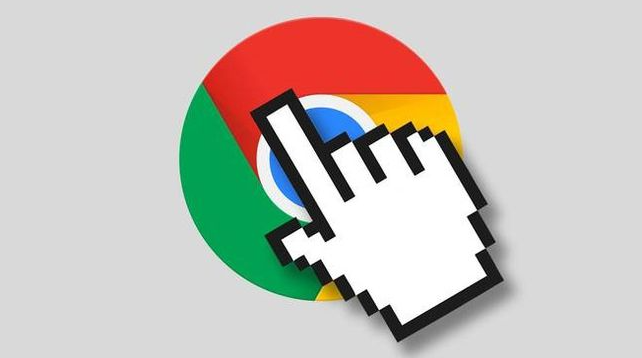 无障碍创新:Chrome v129版眼动追踪支持方案
无障碍创新:Chrome v129版眼动追踪支持方案
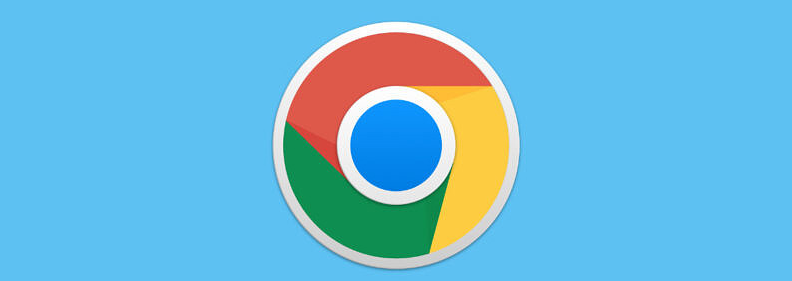

google浏览器书签备份与恢复操作十分重要,教程讲解导出、导入与云同步方法,帮助用户在设备切换或异常情况下保障收藏数据安全。
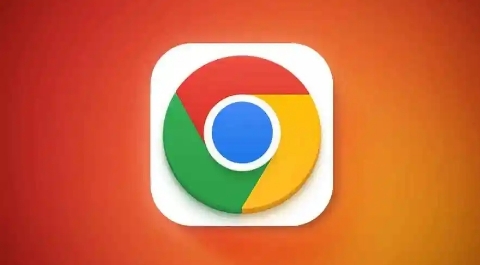
谷歌浏览器是否支持断点续传介绍浏览器下载安装的断点续传功能,保证下载不中断。
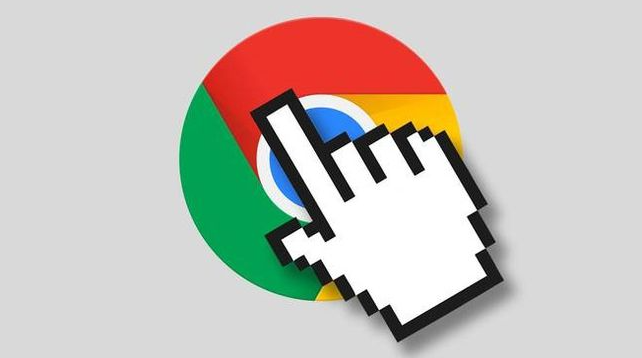
Chrome浏览器安装完成后用户可通过进阶操作实现多账户快速切换及同步优化。教程提供操作方法,提升多账户使用效率。
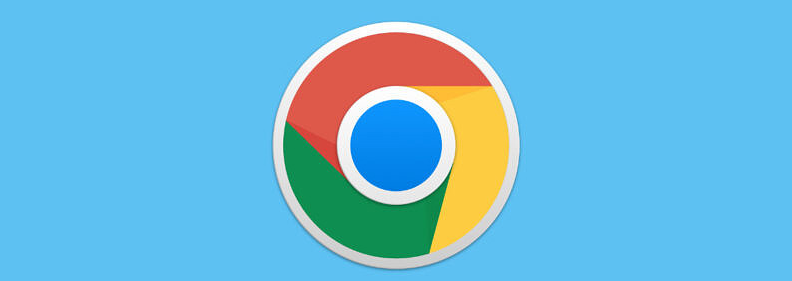
Chrome v129版引入了眼动追踪技术,助力无障碍创新。该方案为用户提供了更加便捷的浏览方式,特别适合行动不便的用户,极大提升了浏览器的可访问性和使用便利性。

